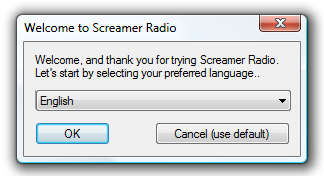L’une des plus grosses plaintes à propos de Vista atoujours eu des problèmes de vitesse lors de la copie de fichiers, en particulier de gros fichiers sur le réseau. Si vous souhaitez accélérer considérablement la copie de vos fichiers, jetez un œil à TeraCopy.
Remarque: si vous ne souhaitez pas installer de logiciel supplémentaire mais souhaitez tout de même accélérer les choses, assurez-vous de disposer du Vista Service Pack 1 installé, puis essayez le réglage automatique.
Utiliser TeraCopy
TeraCopy utilise des tampons à réglage dynamique pour réduire le temps de recherche, ainsi que la copie asynchrone pour accélérer le temps de transfert.

Pour cet exemple, je transfère un de mes mp3collections sur mon disque C: local depuis mon disque externe. La taille de ce dossier est de 56.1 Go. Le copier-déposer à l'aide de la méthode glisser-déposer prendrait un certain temps.
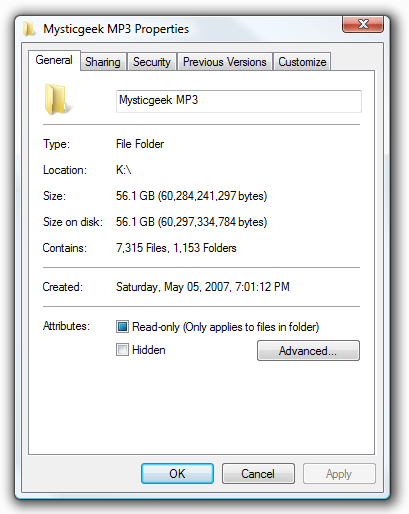
Il y a plusieurs façons d'utiliserTeraCopy. La première consiste à ouvrir l'interface utilisateur TeraCopy et à faire glisser les fichiers ou le dossier que vous souhaitez copier dans TeraCopy. De là, vous pouvez les copier en cliquant sur le bouton Copier ou Déplacer et en sélectionnant un emplacement.

Une autre façon d’utiliser TeraCopy est un clic droit sur ladossier que vous souhaitez transférer, sélectionnez TeraCopy dans le menu. Cela ouvrira l'interface utilisateur TeraCopy et copiera tous les fichiers dans l'application.

Vous verrez des indicateurs de progression dans l'utilisateurl’interface pendant la copie des fichiers et vous pouvez suspendre, reprendre ou annuler le processus. En cas d'erreur, TeraCopy ignorera le fichier après plusieurs tentatives de résolution du problème. Si rien ne peut être fait, TeraCopy ignorera simplement le fichier et n'annulera pas le processus complet. C'est un avantage énorme par rapport à un transfert Windows.

En ouvrant les options et les préférences, vous pouvez intégrer TeraCopy dans Windows et l’utiliser comme gestionnaire de copie par défaut.
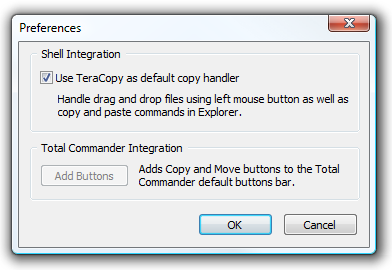
Une autre chose intéressante à mentionner est que TeraCopyPortable est disponible et est compatible avec PortableApps. TeraCopy a effectué le transfert de fichiers de 56,1 Go en moins d’une heure. Pendant l'exécution du transfert, je n'ai constaté aucun décalage par rapport aux autres tâches que je réalisais sur mon ordinateur. C'était comme si ça ne tournait pas du tout.

Je recommande fortement d'utiliser TeraCopy pour les transferts de fichiers volumineux!
Télécharger TeraCopy